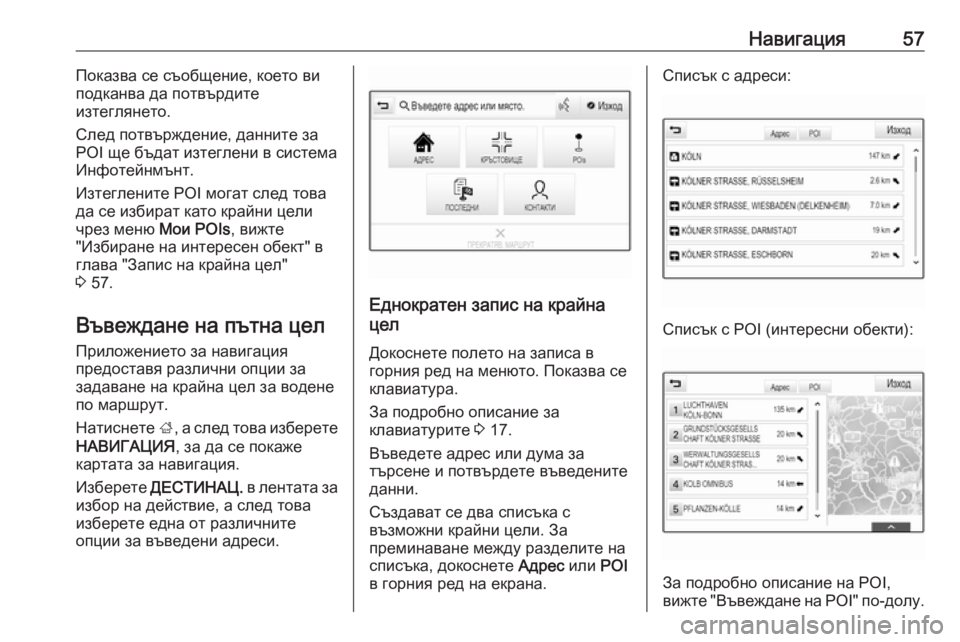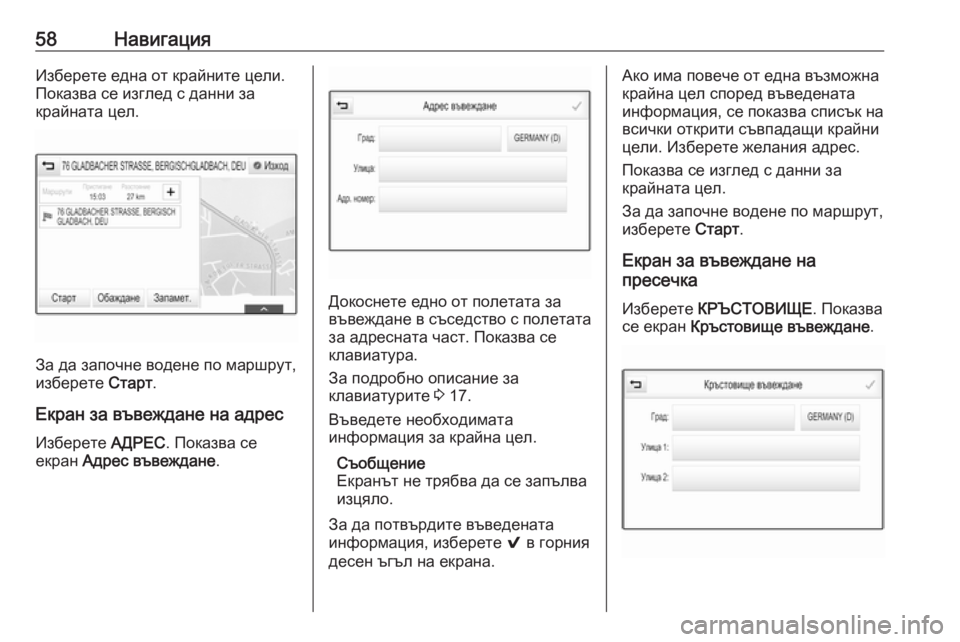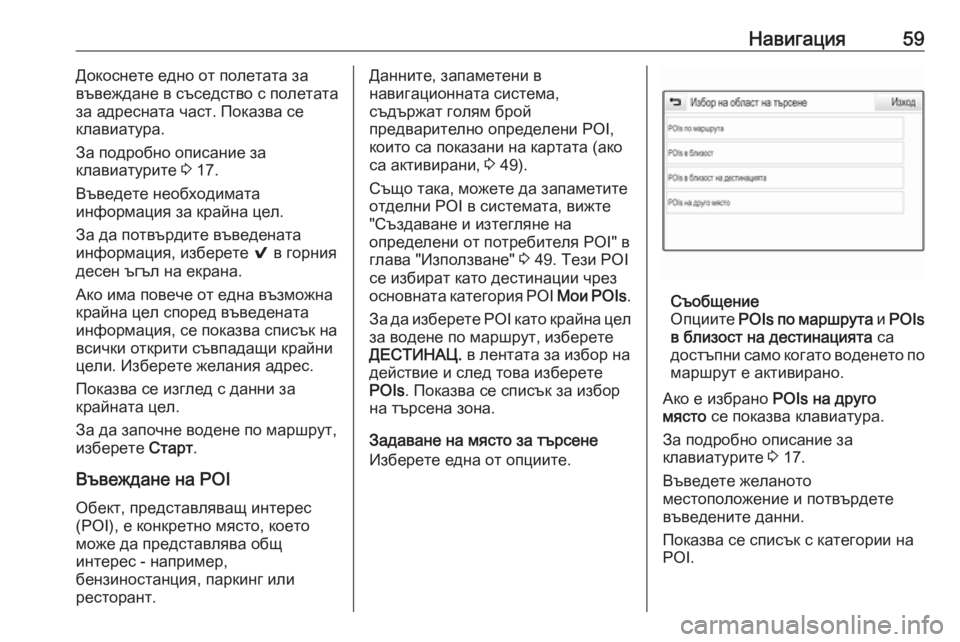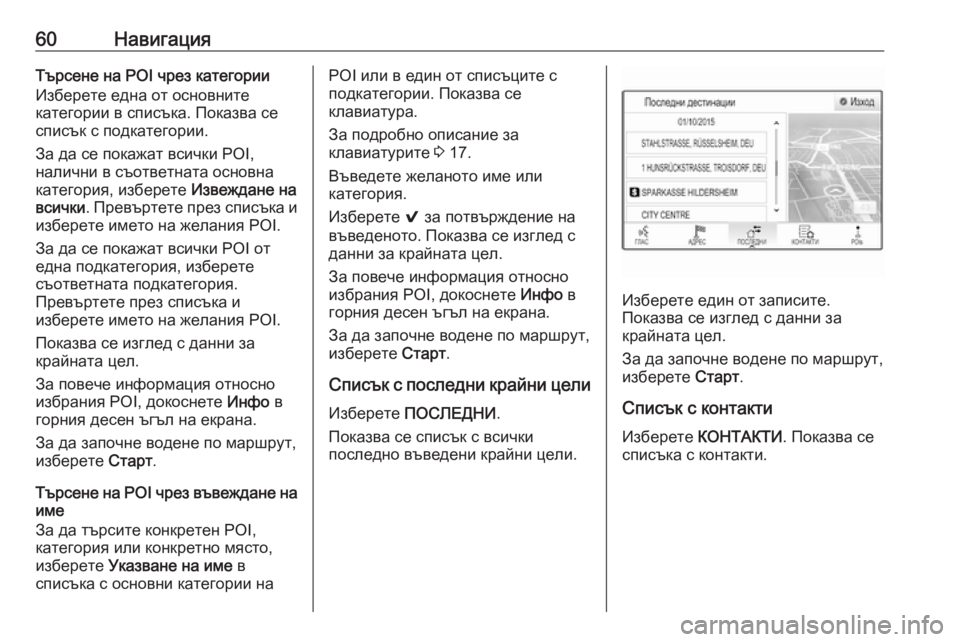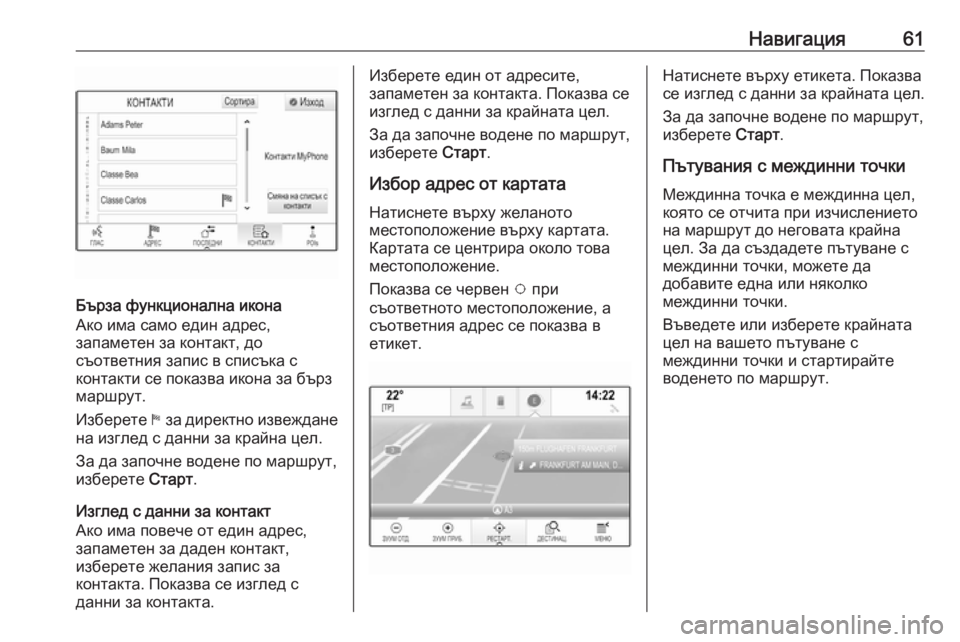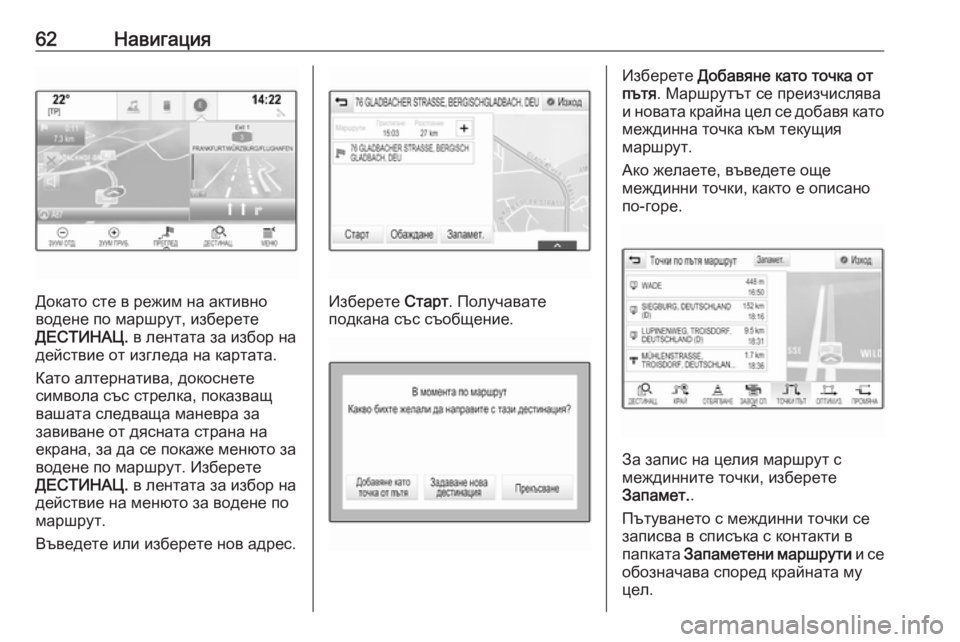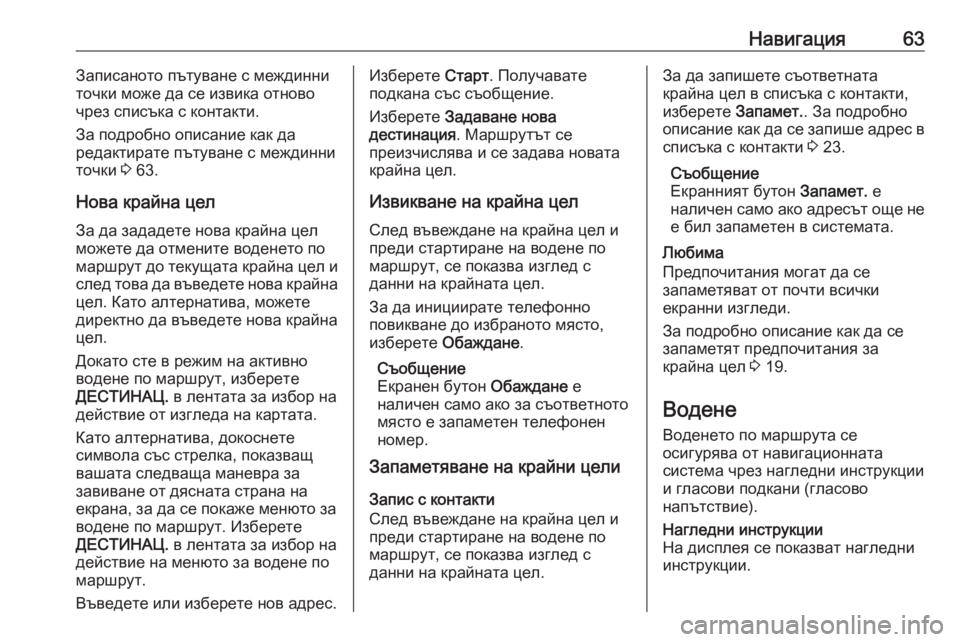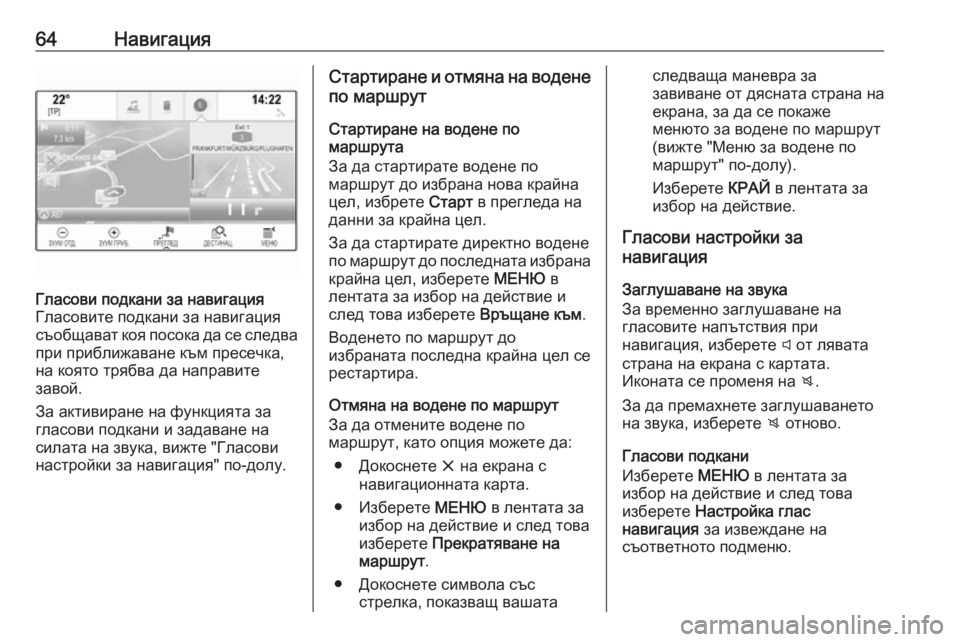Page 57 of 139
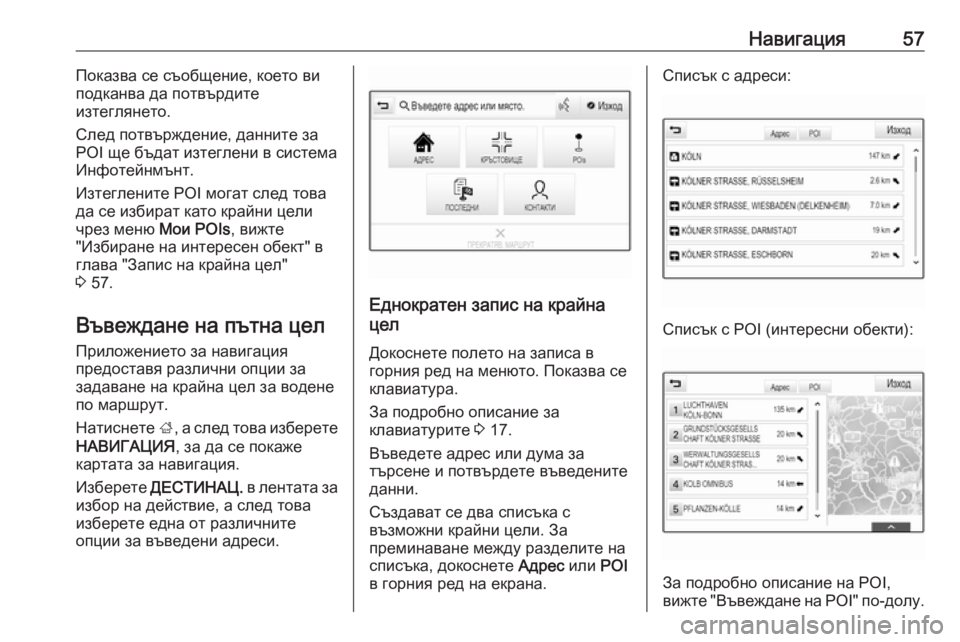
Навигация57Показва се съобщение, което ви
подканва да потвърдите
изтеглянето.
След потвърждение, данните за
POI ще бъдат изтеглени в система
Инфотейнмънт.
Изтеглените POI могат след това
да се избират като крайни цели
чрез меню Мои POIs, вижте
"Избиране на интересен обект" в
глава "Запис на крайна цел"
3 57.
Въвеждане на пътна цел
Приложението за навигация
предоставя различни опции за
задаване на крайна цел за водене по маршрут.
Натиснете ;, а след това изберете
НАВИГАЦИЯ , за да се покаже
картата за навигация.
Изберете ДЕСТИНАЦ. в лентата за
избор на действие, а след това
изберете една от различните
опции за въведени адреси.
Еднократен запис на крайна
цел
Докоснете полето на записа в
горния ред на менюто. Показва се
клавиатура.
За подробно описание за
клавиатурите 3 17.
Въведете адрес или дума за
търсене и потвърдете въведените
данни.
Създават се два списъка с
възможни крайни цели. За
преминаване между разделите на списъка, докоснете Адрес или POI
в горния ред на екрана.
Списък с адреси:
Списък с POI (интересни обекти):
За подробно описание на POI,
вижте "Въвеждане на POI" по-долу.
Page 58 of 139
58НавигацияИзберете една от крайните цели.
Показва се изглед с данни за
крайната цел.
За да започне водене по маршрут,
изберете Старт.
Екран за въвеждане на адрес Изберете АДРЕС. Показва се
екран Адрес въвеждане .
Докоснете едно от полетата за
въвеждане в съседство с полетата
за адресната част. Показва се
клавиатура.
За подробно описание за
клавиатурите 3 17.
Въведете необходимата
информация за крайна цел.
Съобщение
Екранът не трябва да се запълва
изцяло.
За да потвърдите въведената
информация, изберете 9 в горния
десен ъгъл на екрана.
Ако има повече от една възможна
крайна цел според въведената
информация, се показва списък на
всички открити съвпадащи крайни
цели. Изберете желания адрес.
Показва се изглед с данни за
крайната цел.
За да започне водене по маршрут, изберете Старт.
Екран за въвеждане на
пресечка
Изберете КРЪСТОВИЩЕ . Показва
се екран Кръстовище въвеждане .
Page 59 of 139
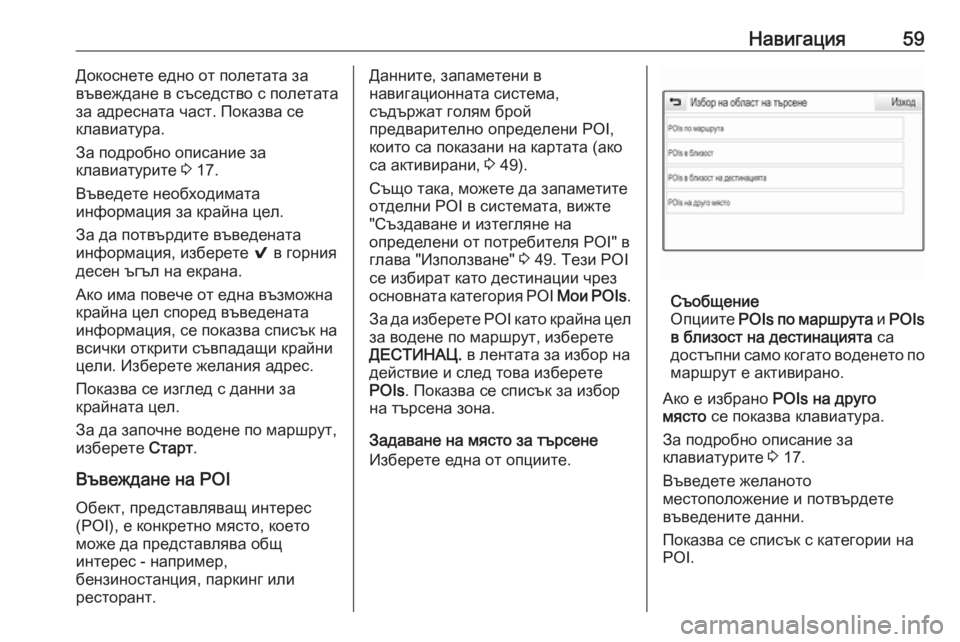
Навигация59Докоснете едно от полетата за
въвеждане в съседство с полетата
за адресната част. Показва се
клавиатура.
За подробно описание за
клавиатурите 3 17.
Въведете необходимата
информация за крайна цел.
За да потвърдите въведената
информация, изберете 9 в горния
десен ъгъл на екрана.
Ако има повече от една възможна
крайна цел според въведената информация, се показва списък на
всички открити съвпадащи крайни цели. Изберете желания адрес.
Показва се изглед с данни за
крайната цел.
За да започне водене по маршрут, изберете Старт.
Въвеждане на POI Обект, представляващ интерес
(POI), е конкретно място, което
може да представлява общ
интерес - например,
бензиностанция, паркинг или
ресторант.Данните, запаметени в
навигационната система,
съдържат голям брой
предварително определени POI,
които са показани на картата (ако
са активирани, 3 49).
Също така, можете да запаметите
отделни POI в системата, вижте
"Създаване и изтегляне на
определени от потребителя POI" в
глава "Използване" 3 49. Тези POI
се избират като дестинации чрез
основната категория POI Мои POIs .
За да изберете POI като крайна цел
за водене по маршрут, изберете
ДЕСТИНАЦ. в лентата за избор на
действие и след това изберете
POIs . Показва се списък за избор
на търсена зона.
Задаване на място за търсене
Изберете една от опциите.
Съобщение
Опциите POIs по маршрута и POIs
в близост на дестинацията са
достъпни само когато воденето по
маршрут е активирано.
Ако е избрано POIs на друго
място се показва клавиатура.
За подробно описание за
клавиатурите 3 17.
Въведете желаното
местоположение и потвърдете
въведените данни.
Показва се списък с категории на POI.
Page 60 of 139
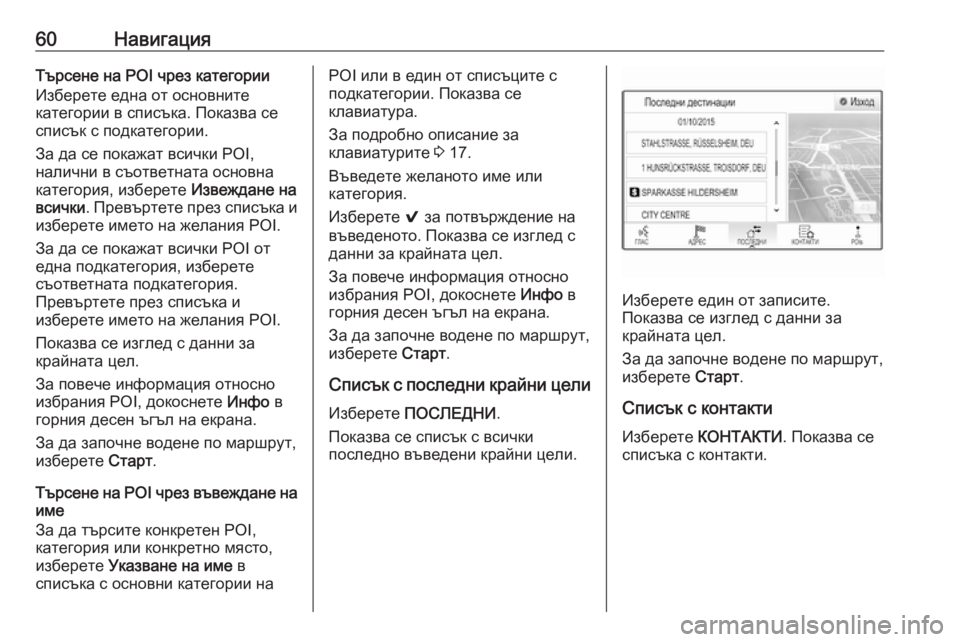
60НавигацияТърсене на POI чрез категории
Изберете една от основните
категории в списъка. Показва се
списък с подкатегории.
За да се покажат всички POI,
налични в съответната основна
категория, изберете Извеждане на
всички . Превъртете през списъка и
изберете името на желания POI.
За да се покажат всички POI от една подкатегория, изберете
съответната подкатегория.
Превъртете през списъка и
изберете името на желания POI.
Показва се изглед с данни за
крайната цел.
За повече информация относно
избрания POI, докоснете Инфо в
горния десен ъгъл на екрана.
За да започне водене по маршрут,
изберете Старт.
Търсене на POI чрез въвеждане на име
За да търсите конкретен POI,
категория или конкретно място,
изберете Указване на име в
списъка с основни категории наPOI или в един от списъците с подкатегории. Показва се
клавиатура.
За подробно описание за
клавиатурите 3 17.
Въведете желаното име или
категория.
Изберете 9 за потвърждение на
въведеното. Показва се изглед с данни за крайната цел.
За повече информация относно
избрания POI, докоснете Инфо в
горния десен ъгъл на екрана.
За да започне водене по маршрут,
изберете Старт.
Списък с последни крайни цели
Изберете ПОСЛЕДНИ .
Показва се списък с всички
последно въведени крайни цели.
Изберете един от записите.
Показва се изглед с данни за
крайната цел.
За да започне водене по маршрут,
изберете Старт.
Списък с контакти
Изберете КОНТАКТИ . Показва се
списъка с контакти.
Page 61 of 139
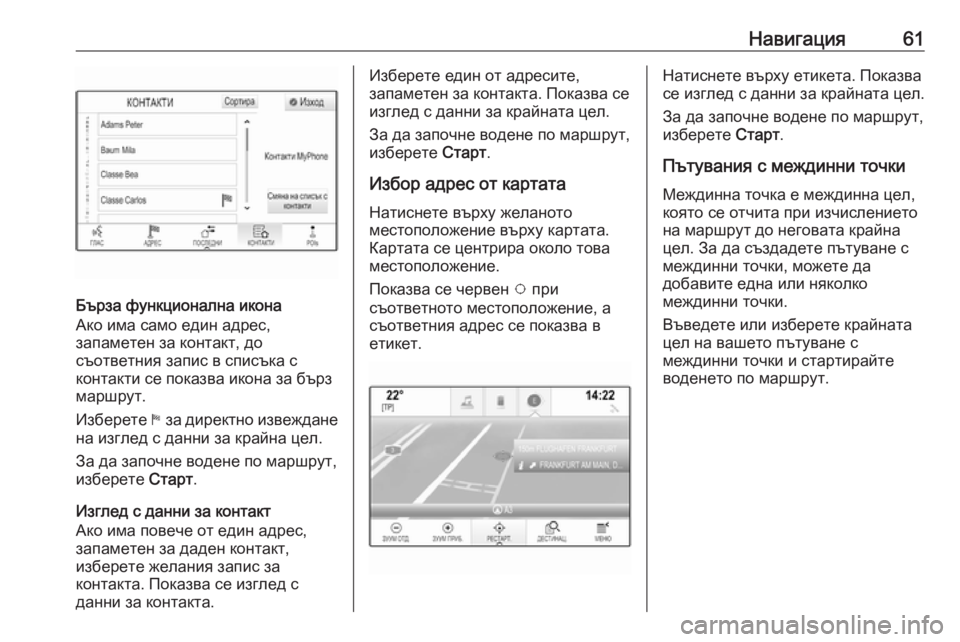
Навигация61
Бърза функционална икона
Ако има само един адрес,
запаметен за контакт, до
съответния запис в списъка с
контакти се показва икона за бърз
маршрут.
Изберете 1 за директно извеждане
на изглед с данни за крайна цел.
За да започне водене по маршрут,
изберете Старт.
Изглед с данни за контакт
Ако има повече от един адрес,
запаметен за даден контакт,
изберете желания запис за
контакта. Показва се изглед с
данни за контакта.
Изберете един от адресите,
запаметен за контакта. Показва се
изглед с данни за крайната цел.
За да започне водене по маршрут, изберете Старт.
Избор адрес от картата
Натиснете върху желаното
местоположение върху картата.
Картата се центрира около това
местоположение.
Показва се червен v при
съответното местоположение, а
съответния адрес се показва в
етикет.Натиснете върху етикета. Показва
се изглед с данни за крайната цел.
За да започне водене по маршрут,
изберете Старт.
Пътувания с междинни точки
Междинна точка е междинна цел,
която се отчита при изчислението
на маршрут до неговата крайна
цел. За да създадете пътуване с
междинни точки, можете да
добавите една или няколко
междинни точки.
Въведете или изберете крайната
цел на вашето пътуване с
междинни точки и стартирайте
воденето по маршрут.
Page 62 of 139
62Навигация
Докато сте в режим на активно
водене по маршрут, изберете
ДЕСТИНАЦ. в лентата за избор на
действие от изгледа на картата.
Като алтернатива, докоснете
символа със стрелка, показващ
вашата следваща маневра за
завиване от дясната страна на
екрана, за да се покаже менюто за
водене по маршрут. Изберете
ДЕСТИНАЦ. в лентата за избор на
действие на менюто за водене по маршрут.
Въведете или изберете нов адрес.Изберете Старт. Получавате
подкана със съобщение.
Изберете Добавяне като точка от
пътя . Маршрутът се преизчислява
и новата крайна цел се добавя като
междинна точка към текущия
маршрут.
Ако желаете, въведете още
междинни точки, както е описано
по-горе.
За запис на целия маршрут с
междинните точки, изберете
Запамет. .
Пътуването с междинни точки се
записва в списъка с контакти в
папката Запаметени маршрути и се
обозначава според крайната му цел.
Page 63 of 139
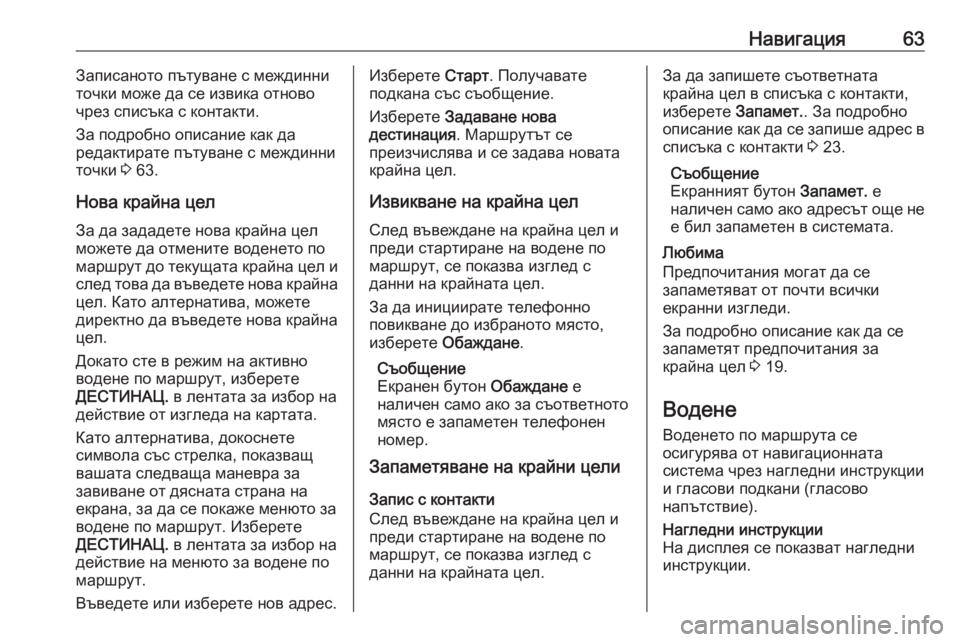
Навигация63Записаното пътуване с междинни
точки може да се извика отново
чрез списъка с контакти.
За подробно описание как да
редактирате пътуване с междинни
точки 3 63.
Нова крайна цел За да зададете нова крайна цел
можете да отмените воденето по
маршрут до текущата крайна цел и след това да въведете нова крайна
цел. Като алтернатива, можете
директно да въведете нова крайна
цел.
Докато сте в режим на активно
водене по маршрут, изберете
ДЕСТИНАЦ. в лентата за избор на
действие от изгледа на картата.
Като алтернатива, докоснете
символа със стрелка, показващ
вашата следваща маневра за
завиване от дясната страна на
екрана, за да се покаже менюто за водене по маршрут. Изберете
ДЕСТИНАЦ. в лентата за избор на
действие на менюто за водене по
маршрут.
Въведете или изберете нов адрес.Изберете Старт. Получавате
подкана със съобщение.
Изберете Задаване нова
дестинация . Маршрутът се
преизчислява и се задава новата крайна цел.
Извикване на крайна цел След въвеждане на крайна цел и
преди стартиране на водене по
маршрут, се показва изглед с
данни на крайната цел.
За да инициирате телефонно
повикване до избраното място,
изберете Обаждане .
Съобщение
Екранен бутон Обаждане е
наличен само ако за съответното
място е запаметен телефонен
номер.
Запаметяване на крайни цели
Запис с контакти
След въвеждане на крайна цел и
преди стартиране на водене по
маршрут, се показва изглед с
данни на крайната цел.За да запишете съответната
крайна цел в списъка с контакти,
изберете Запамет.. За подробно
описание как да се запише адрес в списъка с контакти 3 23.
Съобщение
Екранният бутон Запамет. е
наличен само ако адресът още не е бил запаметен в системата.
Любима
Предпочитания могат да се
запаметяват от почти всички
екранни изгледи.
За подробно описание как да се
запаметят предпочитания за
крайна цел 3 19.
Водене Воденето по маршрута се
осигурява от навигационната
система чрез нагледни инструкции и гласови подкани (гласово
напътствие).Нагледни инструкции
На дисплея се показват нагледни
инструкции.
Page 64 of 139
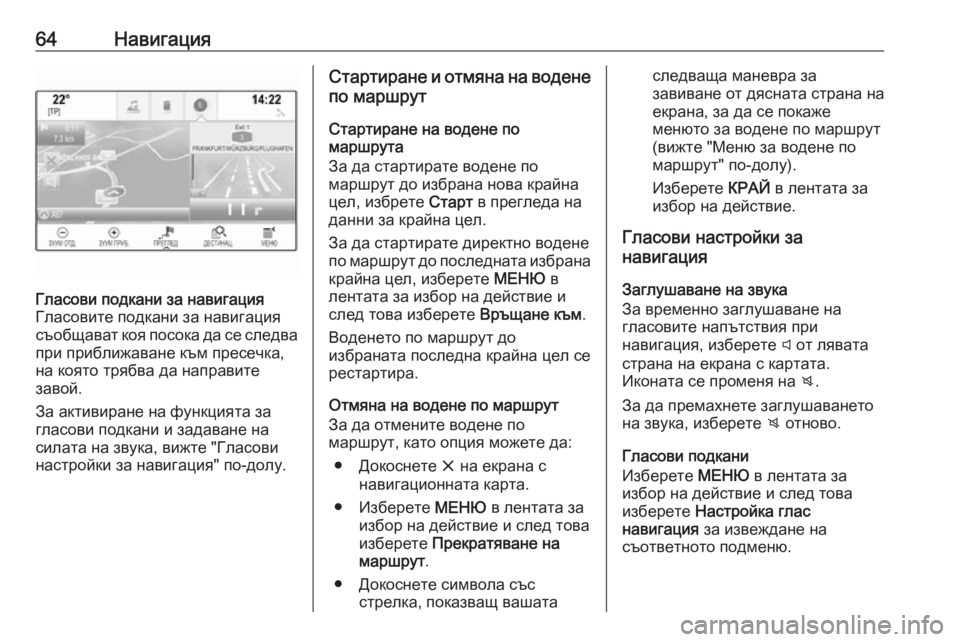
64НавигацияГласови подкани за навигация
Гласовите подкани за навигация
съобщават коя посока да се следва при приближаване към пресечка,
на която трябва да направите
завой.
За активиране на функцията за
гласови подкани и задаване на
силата на звука, вижте "Гласови
настройки за навигация" по-долу.Стартиране и отмяна на водене
по маршрут
Стартиране на водене по
маршрута
За да стартирате водене по
маршрут до избрана нова крайна
цел, избрете Старт в прегледа на
данни за крайна цел.
За да стартирате директно водене
по маршрут до последната избрана крайна цел, изберете МЕНЮ в
лентата за избор на действие и
след това изберете Връщане към.
Воденето по маршрут до
избраната последна крайна цел се
рестартира.
Отмяна на водене по маршрут
За да отмените водене по
маршрут, като опция можете да:
● Докоснете x на екрана с
навигационната карта.
● Изберете МЕНЮ в лентата за
избор на действие и след това
изберете Прекратяване на
маршрут .
● Докоснете символа със стрелка, показващ вашатаследваща маневра за
завиване от дясната страна на
екрана, за да се покаже
менюто за водене по маршрут
(вижте "Меню за водене по
маршрут" по-долу).
Изберете КРАЙ в лентата за
избор на действие.
Гласови настройки за
навигация
Заглушаване на звука
За временно заглушаване на
гласовите напътствия при
навигация, изберете y от лявата
страна на екрана с картата.
Иконата се променя на z.
За да премахнете заглушаването на звука, изберете z отново.
Гласови подкани
Изберете МЕНЮ в лентата за
избор на действие и след това изберете Настройка глас
навигация за извеждане на
съответното подменю.
 1
1 2
2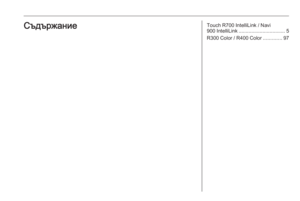 3
3 4
4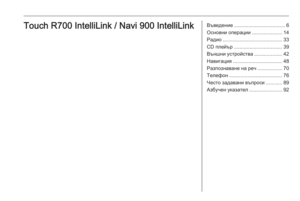 5
5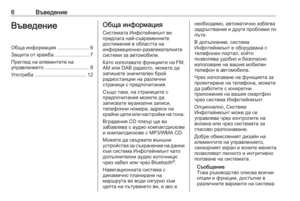 6
6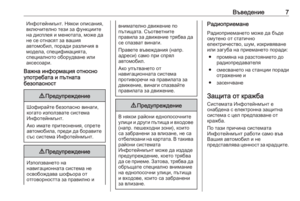 7
7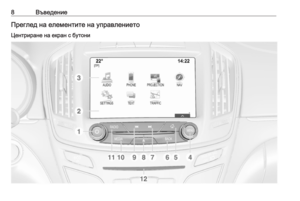 8
8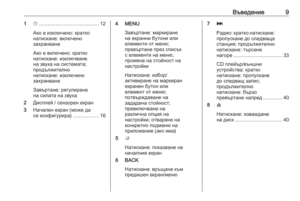 9
9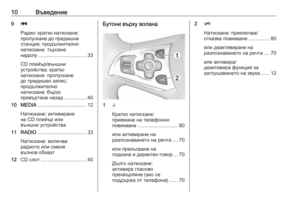 10
10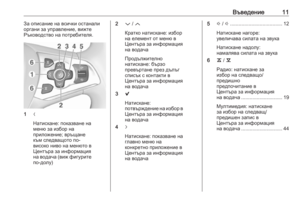 11
11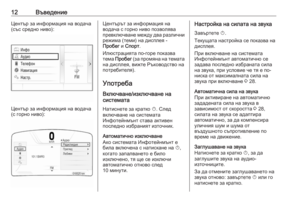 12
12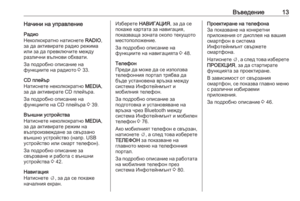 13
13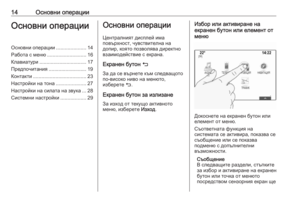 14
14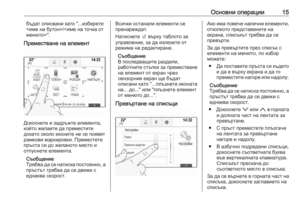 15
15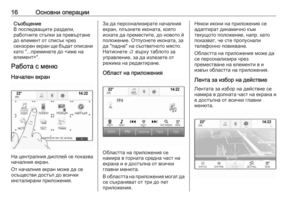 16
16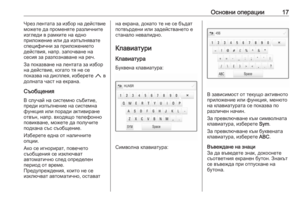 17
17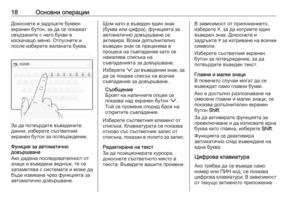 18
18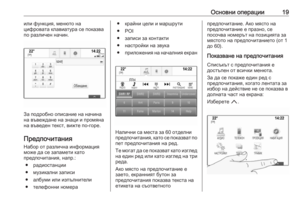 19
19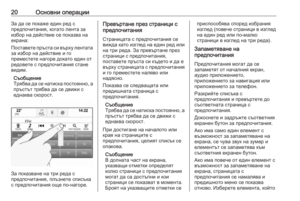 20
20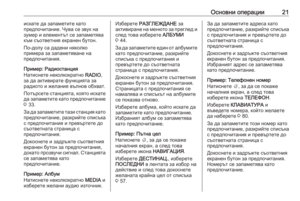 21
21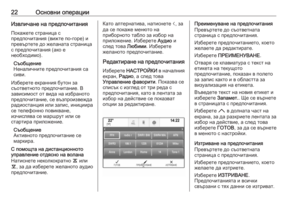 22
22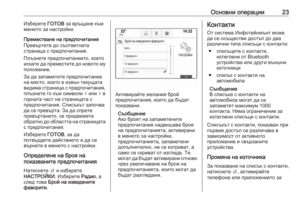 23
23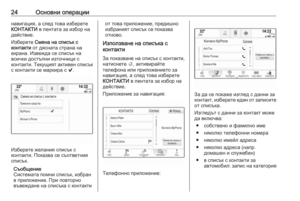 24
24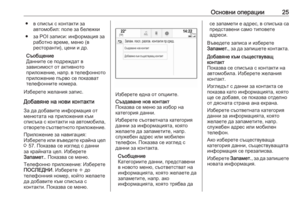 25
25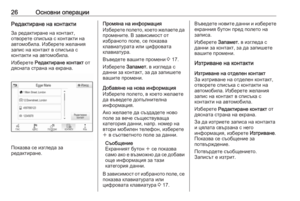 26
26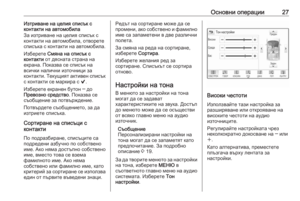 27
27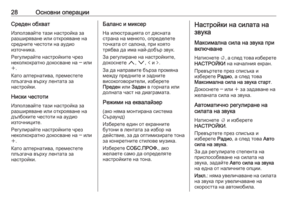 28
28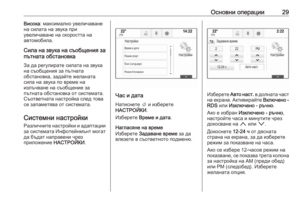 29
29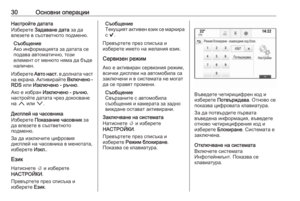 30
30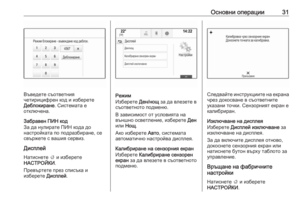 31
31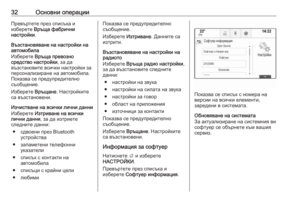 32
32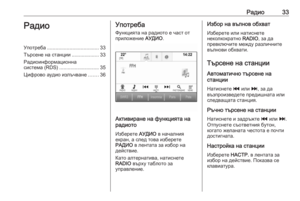 33
33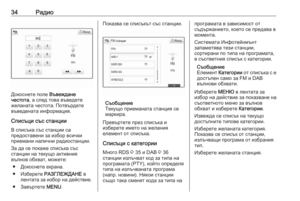 34
34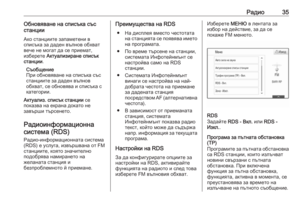 35
35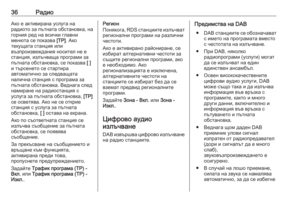 36
36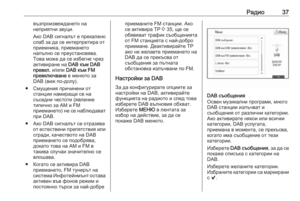 37
37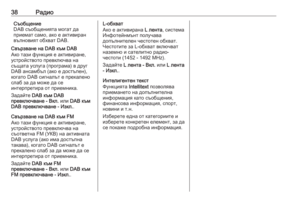 38
38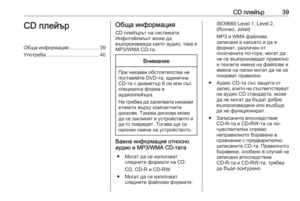 39
39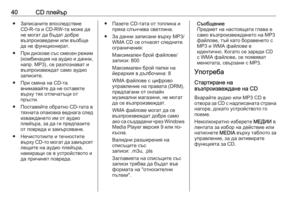 40
40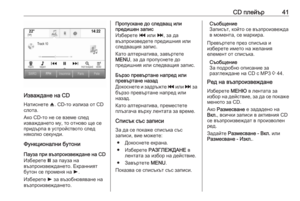 41
41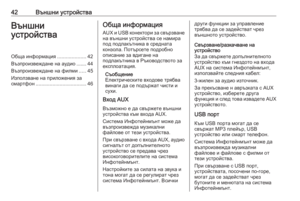 42
42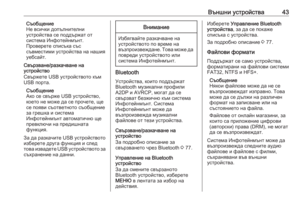 43
43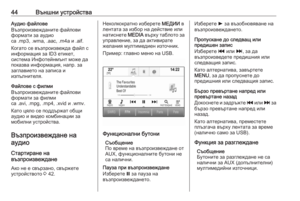 44
44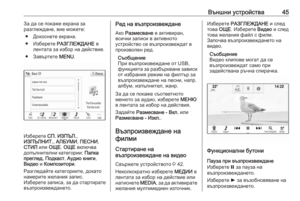 45
45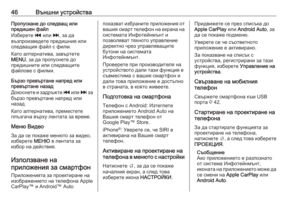 46
46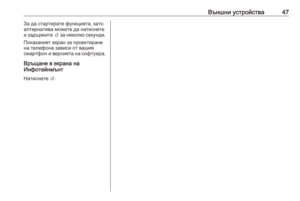 47
47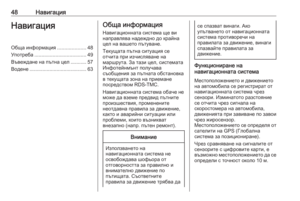 48
48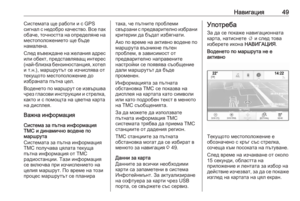 49
49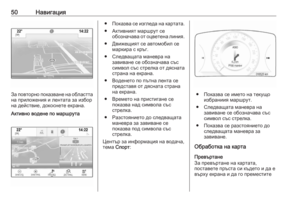 50
50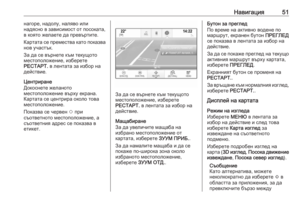 51
51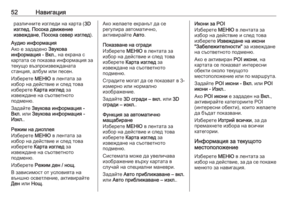 52
52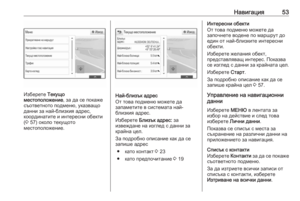 53
53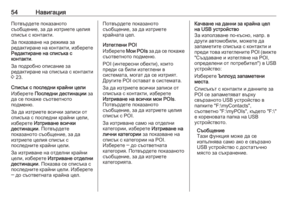 54
54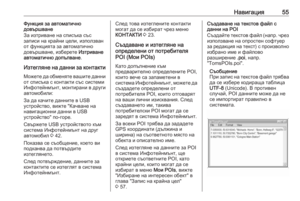 55
55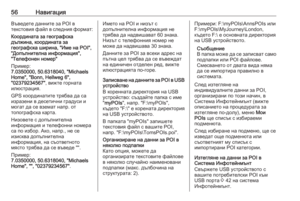 56
56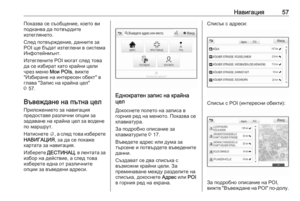 57
57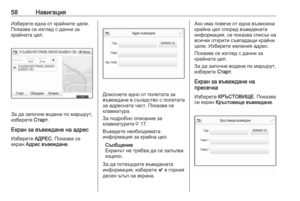 58
58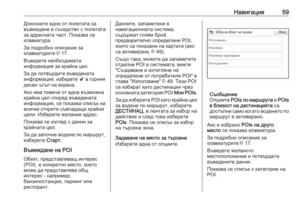 59
59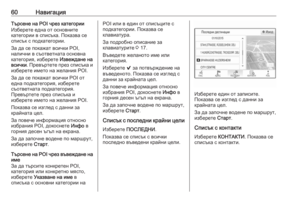 60
60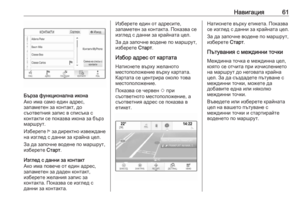 61
61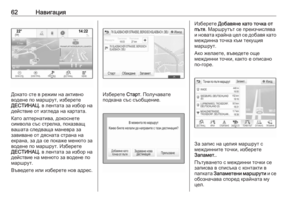 62
62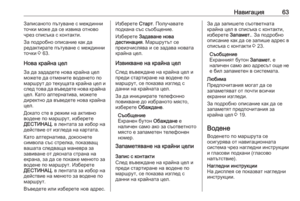 63
63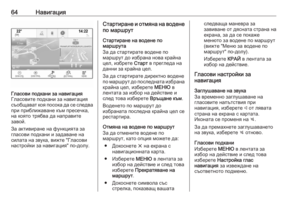 64
64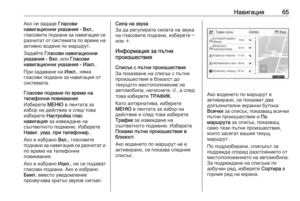 65
65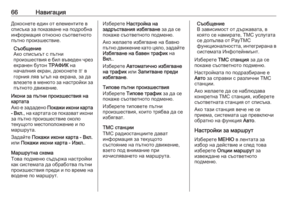 66
66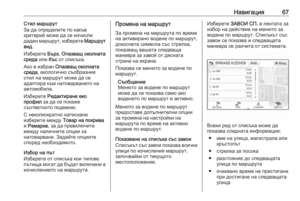 67
67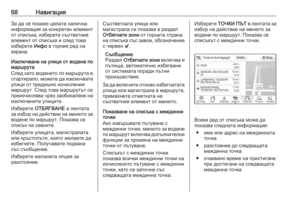 68
68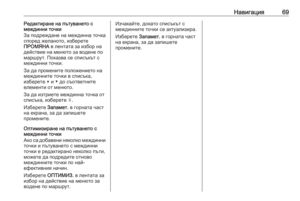 69
69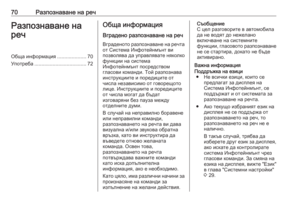 70
70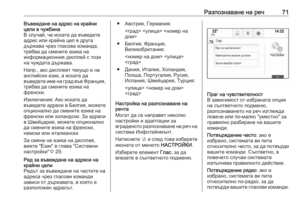 71
71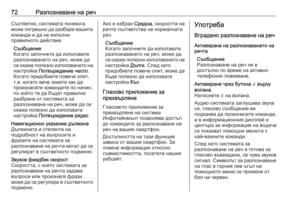 72
72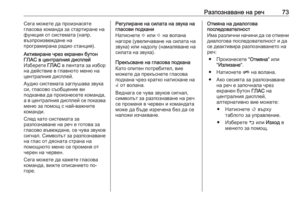 73
73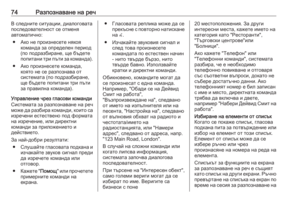 74
74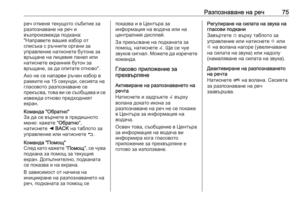 75
75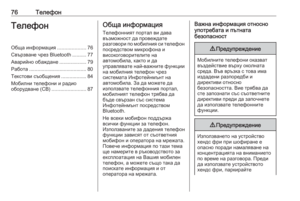 76
76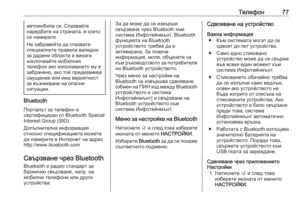 77
77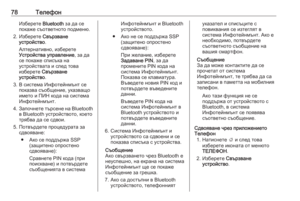 78
78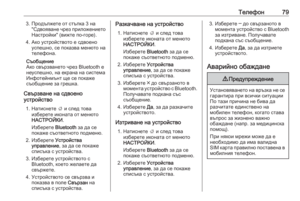 79
79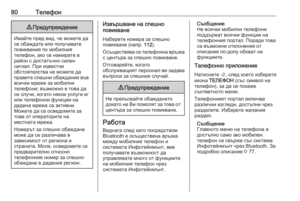 80
80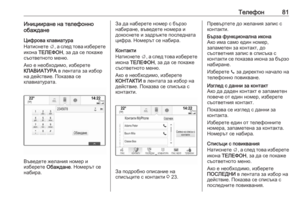 81
81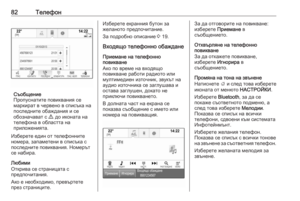 82
82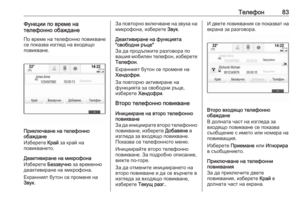 83
83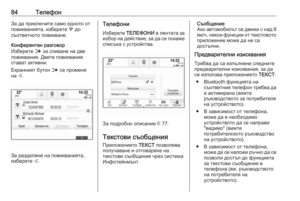 84
84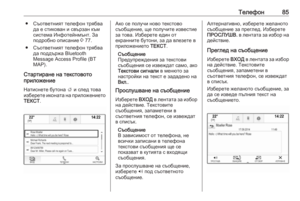 85
85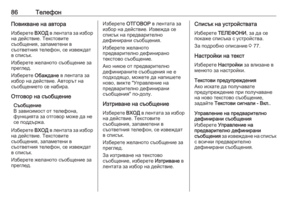 86
86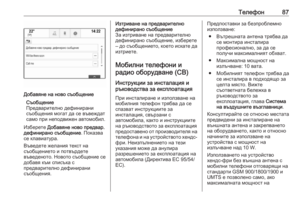 87
87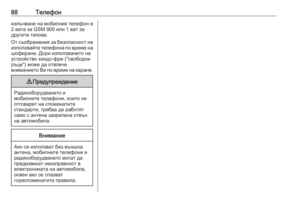 88
88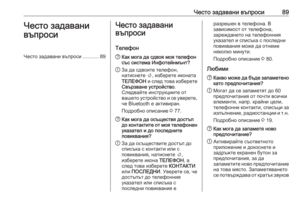 89
89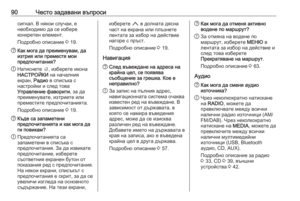 90
90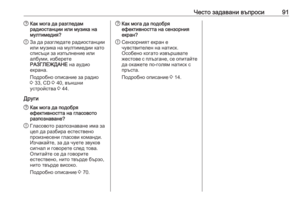 91
91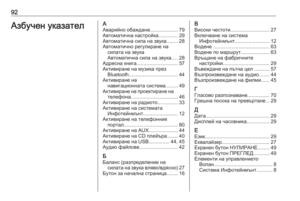 92
92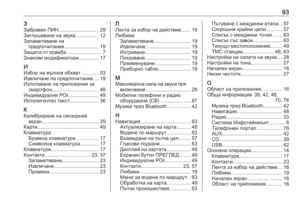 93
93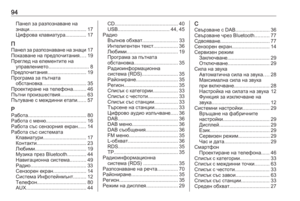 94
94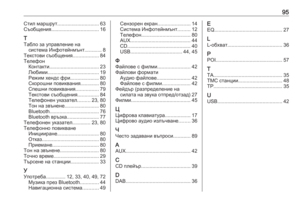 95
95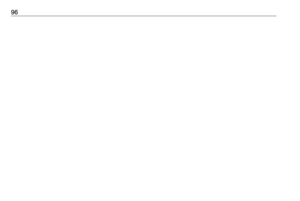 96
96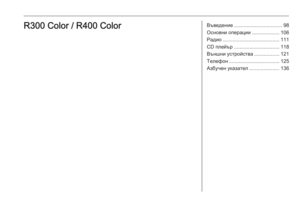 97
97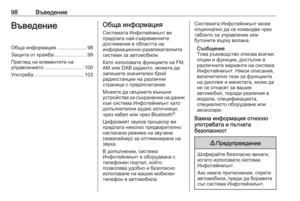 98
98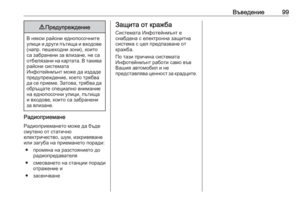 99
99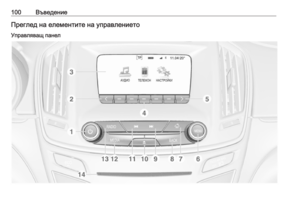 100
100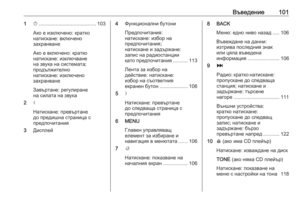 101
101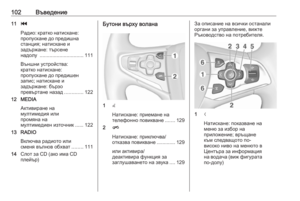 102
102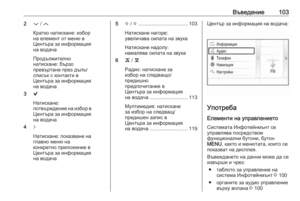 103
103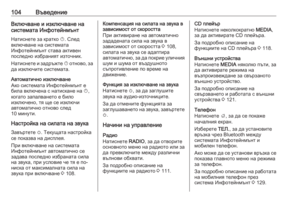 104
104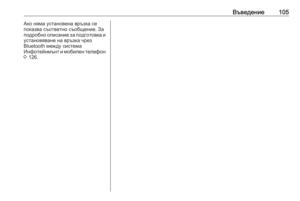 105
105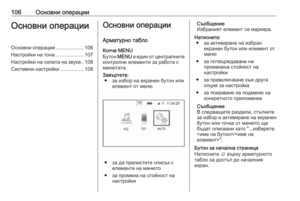 106
106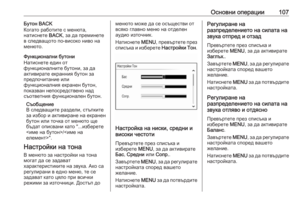 107
107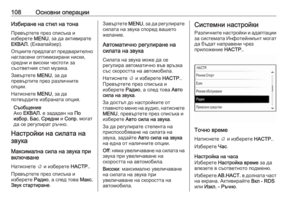 108
108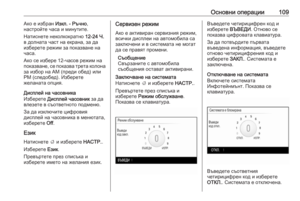 109
109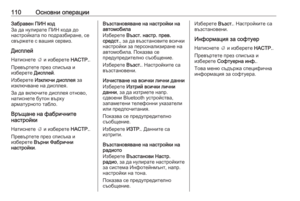 110
110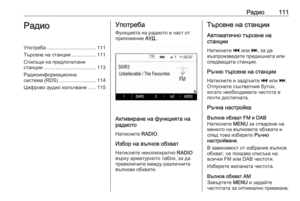 111
111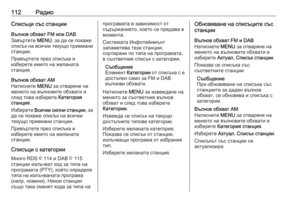 112
112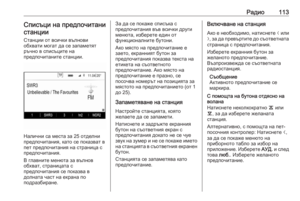 113
113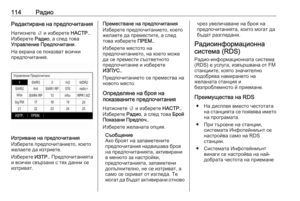 114
114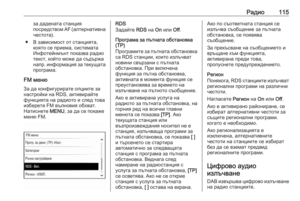 115
115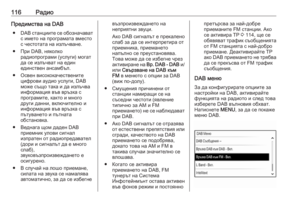 116
116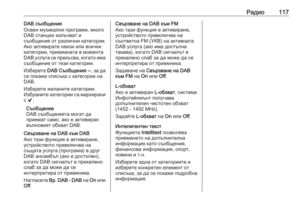 117
117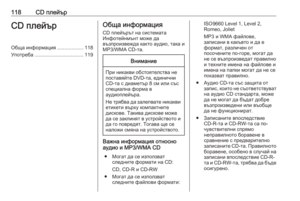 118
118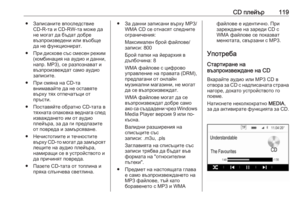 119
119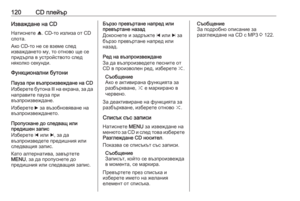 120
120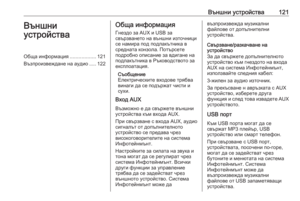 121
121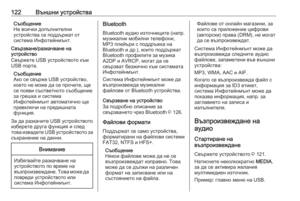 122
122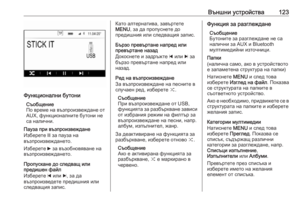 123
123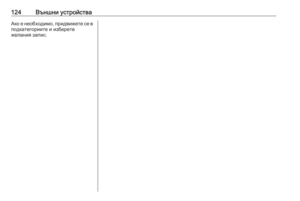 124
124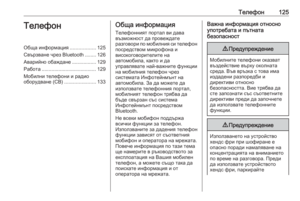 125
125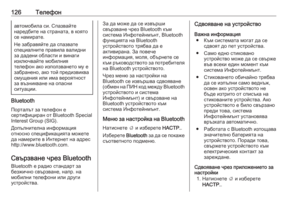 126
126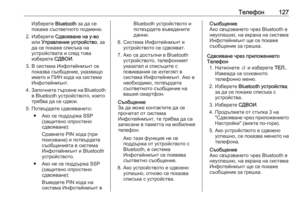 127
127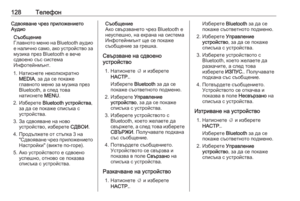 128
128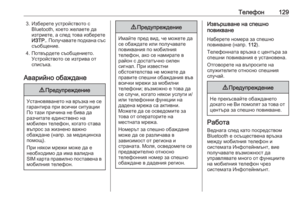 129
129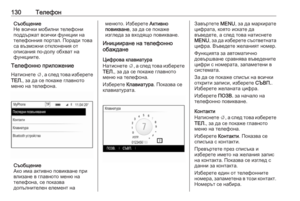 130
130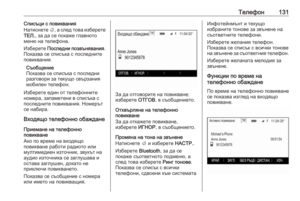 131
131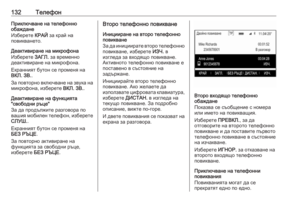 132
132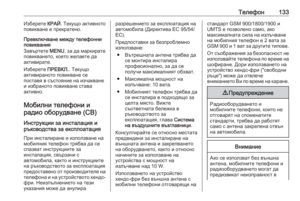 133
133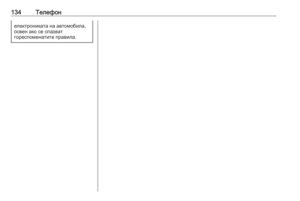 134
134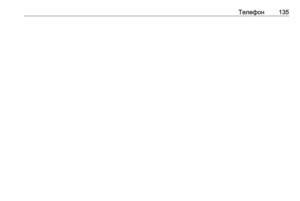 135
135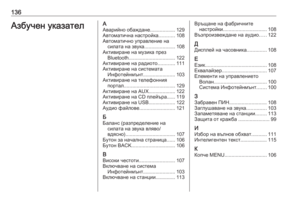 136
136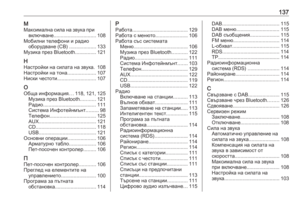 137
137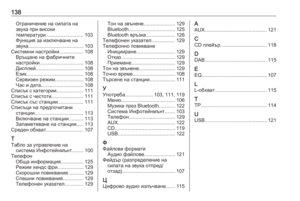 138
138